RGBlink MSP200PRO LED Controller Store

Specifikace
- Produkt: MSP 200PRO
- Číslo výrobku: RGB-RD-UM-200PRO E002
- Číslo revize: V1.2
Informace o produktu
MSP 200PRO je profesionální produkt určený pro
poskytují vysoce kvalitní výkon pro různé aplikace. Dodává se s pokročilými funkcemi a funkcemi, které splňují požadavky uživatele.
Návod k použití produktu
Přehled bezpečnosti operátorů
MSP 200PRO je vybaven bezpečnostními prvky pro zajištění bezpečného provozu. Dodržujte prosím tyto pokyny
- Neodstraňujte kryty nebo panely, abyste zabránili vystavení nebezpečnému objemutages.
- Zajistěte, aby napájecí napětí mezi napájecími vodiči nepřekročilo 230 voltů rms.
- Pro bezpečný provoz uzemněte výrobek pomocí dodaného zemnicího vodiče.
- Používejte pouze specifikovaný napájecí kabel a konektor v dobrém stavu.
- Vyměňte pojistky za stejný typ, objtage hodnocení a charakteristiky aktuálního hodnocení.
- Vyvarujte se provozu výrobku ve výbušném prostředí.
Shrnutí bezpečnosti instalace
Při instalaci MSP 200PRO dodržujte následující bezpečnostní opatření
- Zajistěte správné uzemnění, aby nedošlo k úrazu elektrickým proudem.
- Používejte vhodné napájecí kabely a konektory určené pro produkt.
- Ohledně výměny kabelu, konektoru a pojistky se poraďte s kvalifikovaným servisním personálem.
FAQ
Otázka: Co mám dělat, když narazím na problémy s mým MSP 200PRO?
Odpověď: Pokud se setkáte s nějakými problémy s produktem, požádejte o pomoc náš tým podpory. Tipy pro odstraňování problémů naleznete v uživatelské příručce nebo se na nás obraťte přímo s žádostí o další pokyny.
Děkujeme, že jste si vybrali náš produkt!
Tato uživatelská příručka je navržena tak, aby vám ukázala, jak rychle používat tento produkt a využívat všechny funkce. Před použitím tohoto produktu si pečlivě přečtěte všechny pokyny a pokyny.
Prohlášení
FCC/Záruka
Prohlášení Federal Communications Commission (FCC).
Toto zařízení bylo testováno a bylo zjištěno, že vyhovuje limitům pro digitální zařízení třídy A podle části 15 pravidel FCC. Tyto limity jsou navrženy tak, aby poskytovaly přiměřenou ochranu proti škodlivému rušení, když je zařízení provozováno v komerčním prostředí. Toto zařízení generuje, používá a může vyzařovat vysokofrekvenční energii a pokud není nainstalováno a používáno v souladu s návodem k použití, může způsobovat škodlivé rušení rádiové komunikace. Provoz tohoto zařízení v obytné oblasti může způsobit škodlivé rušení, v takovém případě bude uživatel odpovědný za odstranění jakéhokoli rušení.
Záruka a kompenzace
RGBlink poskytuje záruku týkající se dokonalé výroby jako součást zákonem stanovených záručních podmínek. Při převzetí je kupující povinen neprodleně zkontrolovat veškeré dodané zboží, zda nedošlo k poškození během přepravy, jakož i na materiálové a výrobní vady. RGBlink musí být okamžitě písemně informován o jakýchkoli stížnostech.
Záruční doba začíná dnem přechodu rizik, v případě speciálních systémů a softwaru dnem uvedení do provozu, nejpozději 30 dnů po přechodu rizik. V případě oprávněného oznámení o shodě může RGBlink opravit závadu nebo poskytnout náhradu dle vlastního uvážení v přiměřené lhůtě. Pokud se toto opatření ukáže jako nemožné nebo neúspěšné, může kupující požadovat snížení kupní ceny nebo odstoupení od smlouvy. Všechny ostatní nároky, zejména ty, které se týkají náhrady za přímou nebo nepřímou škodu a také škody přisuzované provozu softwaru, jakož i jiné službě poskytované společností RGBlink, která je součástí systému nebo nezávislé služby, budou považovány za neplatné za předpokladu, že nebylo prokázáno, že by škoda byla způsobena absencí písemně zaručených vlastností nebo úmyslem nebo hrubou nedbalostí nebo částí RGBlinku.
Provádí-li kupující nebo třetí osoba úpravy nebo opravy na zboží dodaném společností RGBlink nebo je-li se zbožím nesprávně zacházeno, zejména jsou-li systémy zprovozněny nesprávně provozovány nebo je-li zboží po přechodu rizik vystaveno vlivům není-li ve smlouvě sjednáno, veškeré záruční nároky kupujícího zanikají. Do záručního krytí nejsou zahrnuty systémové poruchy, které jsou způsobeny programy nebo speciálními elektronickými obvody poskytnutými kupujícím, např. rozhraní. Na běžné opotřebení a běžnou údržbu se rovněž nevztahuje záruka poskytovaná RGBlinkem.
Zákazník musí dodržovat podmínky prostředí a také předpisy pro servis a údržbu uvedené v tomto návodu.
Přehled bezpečnosti operátorů
Všeobecné bezpečnostní informace v tomto přehledu jsou určeny pro obsluhující personál.
- Neodstraňujte kryty ani panely
V jednotce nejsou žádné díly opravitelné uživatelem. Odstraněním horního krytu se odhalí nebezpečné t.jtages. Abyste předešli zranění osob, neodstraňujte horní kryt. Neprovozujte jednotku bez nainstalovaného krytu. - Zdroj napájení
Tento produkt je určen k provozu ze zdroje energie, který nebude aplikovat více než 230 voltů rms mezi napájecími vodiči nebo mezi napájecím vodičem a zemí. Pro bezpečný provoz je nezbytné ochranné uzemnění pomocí zemnicího vodiče v napájecím kabelu. - Uzemnění produktu
Tento produkt je uzemněn přes zemnící vodič napájecího kabelu. Abyste předešli úrazu elektrickým proudem, před připojením ke vstupním nebo výstupním svorkám produktu zapojte napájecí kabel do správně zapojené zásuvky. Pro bezpečný provoz je nezbytné spojení ochranného uzemnění prostřednictvím zemnicího vodiče v napájecím kabelu. - Používejte správný napájecí kabel
Používejte pouze napájecí kabel a konektor určený pro váš produkt. Používejte pouze napájecí kabel, který je v dobrém stavu. Svěřte výměnu kabelu a konektoru kvalifikovanému servisnímu personálu.
Použijte správnou pojistku
Abyste předešli nebezpečí požáru, používejte pouze pojistku stejného typu, objtage hodnocení a charakteristiky aktuálního hodnocení. Svěřte výměnu pojistky kvalifikovanému servisnímu personálu. - Neprovozujte ve výbušném prostředí
Abyste předešli výbuchu, neprovozujte tento výrobek ve výbušném prostředí.
Shrnutí bezpečnosti instalace
Bezpečnostní opatření
- Při všech instalačních postupech MSP 200PRO prosím dodržujte následující důležitá bezpečnostní pravidla a pravidla pro manipulaci, abyste předešli poškození sebe a zařízení.
- Abyste ochránili uživatele před úrazem elektrickým proudem, zajistěte, aby bylo šasi uzemněno prostřednictvím zemnicího vodiče, který je součástí napájecího kabelu.
- AC zásuvka by měla být instalována v blízkosti zařízení a měla by být snadno dostupná.
Vybalení a kontrola
- Před otevřením přepravní krabice MSP 200PRO zkontrolujte, zda není poškozená. Zjistíte-li jakékoli poškození, neprodleně informujte přepravce o všech úpravách reklamací. Při otevírání krabice porovnejte její obsah s dodacím listem. Pokud najdete nějaký šortages, kontaktujte svého obchodního zástupce.
- Jakmile vyjmete všechny součásti z obalu a zkontrolujete, zda jsou přítomny všechny uvedené součásti, vizuálně zkontrolujte systém, abyste se ujistili, že během přepravy nedošlo k poškození. Pokud dojde k poškození, okamžitě informujte přepravce o všech úpravách reklamací.
Příprava místa
Prostředí, ve kterém instalujete svůj MSP 200PRO, by mělo být čisté, řádně osvětlené, bez statického náboje a mělo by mít dostatečné napájení, ventilaci a prostor pro všechny součásti.
Kapitola 1 Váš produkt
V krabici
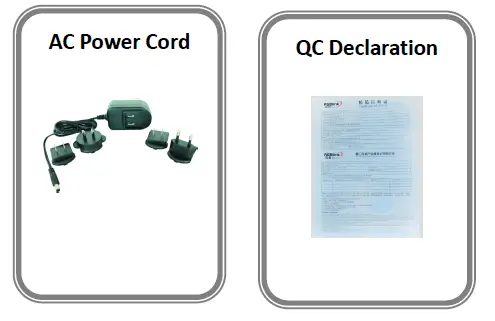
Konec produktuview
- Format a Test Pattern Generation jsou jen dvě z mnoha funkcí MSP 200PRO. MSP 200PRO umožňuje na palubě předview zdroje HDMI (nebo volitelně SDI) spolu s kontrolou formátu. K dispozici je také monitorování tvaru vlny a video monitorování. Populární testovací vzory lze snadno vybrat s pohybem nebo bez něj a lze vygenerovat a zobrazit časový kód umožňující zpoždění kontrolního snímku.
- Výstupy jsou standardně (až) 3G-SDI, CVBS a DVI, přičemž DVI podporuje také signály HDMI a VGA. Genlock je také integrován.
- Kompaktní dotykové zařízení MSP 200PRO je základním zařízením pro profesionály v oblasti AV.
Pokyny k rozhraní
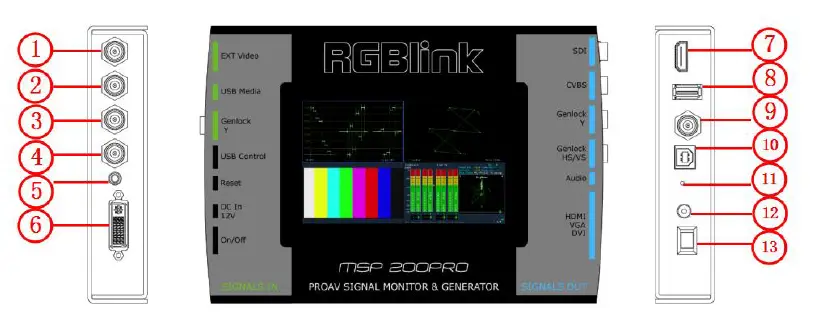
Výstupní konektory
| 1 | BNC – 3G-SDI
Na vstup mohou být standardní signály 3G-SDI. |
| 2 | BNC – CVBS
Standardní video signál z přehrávačů, vstup kamer. |
| 3.4 | BNC – Genlock
Připojte k zařízení pomocí vstupu Genlock. |
| 5 | Zvuk
Připojte k reproduktorům nebo napájení zvuku ampfiltrační systém. |
| 6 | DVI-I – DVI
|
Vstupní konektory
| 7 | HDMI-A – HDMI
Na vstup mohou být standardní signály HDMI z počítače. |
| 8 | USB-A – USB
Získejte přístup k zařízení USB nebo mobilnímu pevnému disku pomocí funkce úložiště USB. Podpora obecných formátů obrázků a videa. |
| 9 | BNC – Genlock
Na vstup mohou být standardní signály Genlock. |
Ovládací konektory
| 10 | USB-B – USB
Pro upgrade produktu. |
| 11 | Resetovat
Pokud dotyková obrazovka nefunguje správně kvůli nesprávné kalibraci obrazovky, stiskněte tlačítko Reset pro úpravu nastavení. |
Připojení napájení
| 12 | Vstup napájení
Standardní napájení 12V/3A. |
| 13 | Vypínač napájení
Osvětlený vypínač. |
Dimenze
Níže je uveden rozměr MSP 200PRO pro vaši informaci:


Kapitola 2 Instalace vašeho produktu
Zapojení signálů
Připojte signály k produktu (nejprve se ujistěte, že jsou všechna zařízení vypnuta). Utáhněte šrouby/zámky konektoru tam, kde jsou k dispozici.

Zapojení hlavního napájení
Připojte napájecí kabel k zařízení a zapojte jej do zásuvky ve zdi. Zapněte napájení ze zásuvky.
Zapnutí vašeho produktu
Přepněte vypínač na zadní straně produktu do polohy ON.
Dotykový LCD displej zobrazí spouštěcí rozhraní a zobrazí výchozí nabídku po dokončení inicializace, jak je uvedeno níže. Při dodání je výchozí formát výstupu SMPTE 1080P@60.


Kapitola 3 Používání vašeho produktu
Pochopení displeje
Přepněte hlavní vypínač do polohy ON, na dotykovém LCD displeji se zobrazí spouštěcí rozhraní a po dokončení inicializace se zobrazí výchozí nabídka, jak je uvedeno níže:
Uveďte pro výše uvedené informace
| 1 | Ikona „Home“, dotkněte se ikony v libovolném operačním rozhraní, vrátíte se do domovského rozhraní. |
| 2 | Ikona „Návrat“, dotkněte se ikony, vrátíte se do nabídky předchozí úrovně. |
| 3 | Ikona „Nastavení“, dotkněte se ikony, uživatel může view systémové informace a upgradujte software. |
| 4 | Ikona baterie, zobrazuje aktuální kapacitu baterie. |
| 5 | Ikona vstupu. |
| 6 | Ikona testovacího vzoru. |
| 7 | Ikona analýzy. |
| 8 | Ikona výstupu. |
| 9 | ikona EDID. |
| 10 | Ikona Genlock. |
| 11 | Ikona kódu časovače. |
| 12 | Ikona monitoru. |
|
13 |
|
| Zobrazte „HDMI(RGB)“, pokud je osazen modul HDMI(RGB). | |
| 14 | Zobrazte aktuální výstupní rozlišení (výstupní formát je výchozí SMPTE 1080P@60). |
Pochopení nabídek
Dotkněte se libovolné ikony nabídky ve výchozí nabídce, dotykový LCD displej přejde do nabídky další úrovně následovně:
Vstup
Dotkněte se ikony vstupu , dotykový LCD displej zobrazí nabídky následovně
, dotykový LCD displej zobrazí nabídky následovně

| Vstupní zdroj | Klepnutím na ikonu vyberte vstupní zdroj. |
| Zvuk | Klepnutím na ikonu přejdete do nabídky testu zvuku. Při testování vyberte libovolnou hudbu a připojte sluchátka k audio výstupu. |
Testovací vzor
Dotkněte se ikony testovacího vzoru , dotykový LCD displej zobrazí nabídky následovně:
, dotykový LCD displej zobrazí nabídky následovně:
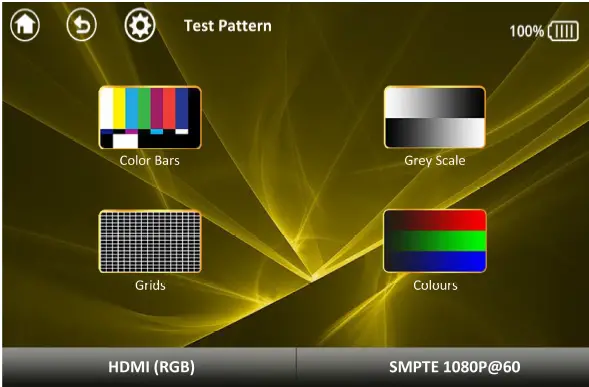



Analýza
Klepněte na ikonu analýzy  , dotykový LCD displej zobrazí nabídky následovně:
, dotykový LCD displej zobrazí nabídky následovně:
| Histogram | Klepnutím na ikonu vstoupíte do diagramu analýzy videa histogramu. |
| Průběh | Klepnutím na ikonu vstoupíte do diagramu analýzy videa. |
| Vektor | Klepnutím na ikonu přejdete do diagramu analýzy vektorového videa. |
| Monitor zvukového signálu | Klepnutím na ikonu vstoupíte do diagramu analýzy videa na audio monitoru.
Poznámka: Dotkněte se libovolného místa v horní části obrazovky v rozhraní analýzy videa, v levém horním rohu obrazovky se zobrazí ikona „Návrat“, kliknutím na ikonu se vrátíte do nabídky poslední úrovně. |
Výstup
Dotkněte se ikony výstupu , dotykový LCD displej zobrazí nabídky následovně:
, dotykový LCD displej zobrazí nabídky následovně:

| SMPTE | Dotkněte se tlačítka „SMPTE“ a vyberte výstupní rozlišení, včetně: 1080P@60, 1080P@59.94, 1080P@50, 1080P@30, 1080P@29.97, 1080P@25, 1080P@24, 1080P@23.98, 1080 60i@1080, 50i@1080, 59.94P@720, 60P@720, 50P@720, 59.94i@576, 50i@480 |
| Dotkněte se tlačítka „VESA“ a vyberte výstupní rozlišení, včetně: | |
| 640×480@60, 640×480@75, 640×480@85, 800×600@60, 800×600@75, | |
| VESA | 800×600@85, 1024×768@60, 1024×768@75, 1024×768@85, 1280×800@60, 1280×1024@60, 1280×1024@75, 1280×1024@85, 1360×768@60, 1366×768@60, |
| 1400×1050@60, 1440×900@60, 1600×1200@60, 1680×1050@60, 1920×1080@60, | |
| 1920×1200@60, 2048×1152@60, 2560×812@60, 2560×816@60 |
EDID
Klepněte na ikonu EDID , dotykový LCD displej zobrazí nabídky následovně
, dotykový LCD displej zobrazí nabídky následovně

| Napište EDID | Uživatel může napsat EDID výběrem EDID v levém seznamu EDID nebo upravit EDID kliknutím na „Zákazník“. |
| Přečtěte si EDID | Přečtěte si EDID. Před čtením EDID připojte kabel DVI k externímu displeji, jinak se čtení EDID nezdaří. Vyberte „Kopírovat na výstup“, přečtené EDID lze zkopírovat do výstupu.
Chcete-li odstranit přečtené EDID, vyberte „Smazat položku“. |
Genlock
Klepněte na ikonu genlock , dotykový LCD displej zobrazí nabídky následovně:
, dotykový LCD displej zobrazí nabídky následovně:

Genlock Povolte nebo zakažte funkci Genlock. Vyberte „ON“, abyste mohli číst vstup Genlock Y a otestovat „GENLOCK Y“, „GENLOCK HS“ a „GENLOCK VS“.
Časový kód
Klepněte na ikonu časového kódu , dotykový LCD displej zobrazí nabídky následovně
, dotykový LCD displej zobrazí nabídky následovně

Kód časovače Spusťte, pozastavte a resetujte kód časovače.
Monitor
Dotkněte se ikony monitoru , monitor zobrazí video z USB disku. Dotkněte se libovolného místa na obrazovce, v pravém horním rohu obrazovky se zobrazí ikona „Návrat“, kliknutím na ikonu se vrátíte do nabídky předchozí úrovně.
, monitor zobrazí video z USB disku. Dotkněte se libovolného místa na obrazovce, v pravém horním rohu obrazovky se zobrazí ikona „Návrat“, kliknutím na ikonu se vrátíte do nabídky předchozí úrovně.
Nastavení
Klepněte na ikonu nastavení ![]() , dotykový LCD displej zobrazí nabídky následovně:
, dotykový LCD displej zobrazí nabídky následovně:
| Informace o systému | Dotkněte se ikony, zobrazí se sériové číslo, verze MCU, verze FPGA a objem buňkytage. |
| Upgrade |
Poznámka: Během upgradu se nikde nedotýkejte obrazovky.
Poznámka: Během upgradu se nikde nedotýkejte obrazovky. |
Kapitola 4 Objednací kódy
- Produkt
651-0200-01-0 MSP 200PRO - Možnosti
490-5353-01-0 Vstupní modul SDI pro MSP 200PRO
Kapitola 5 Podpora
Globální podpora
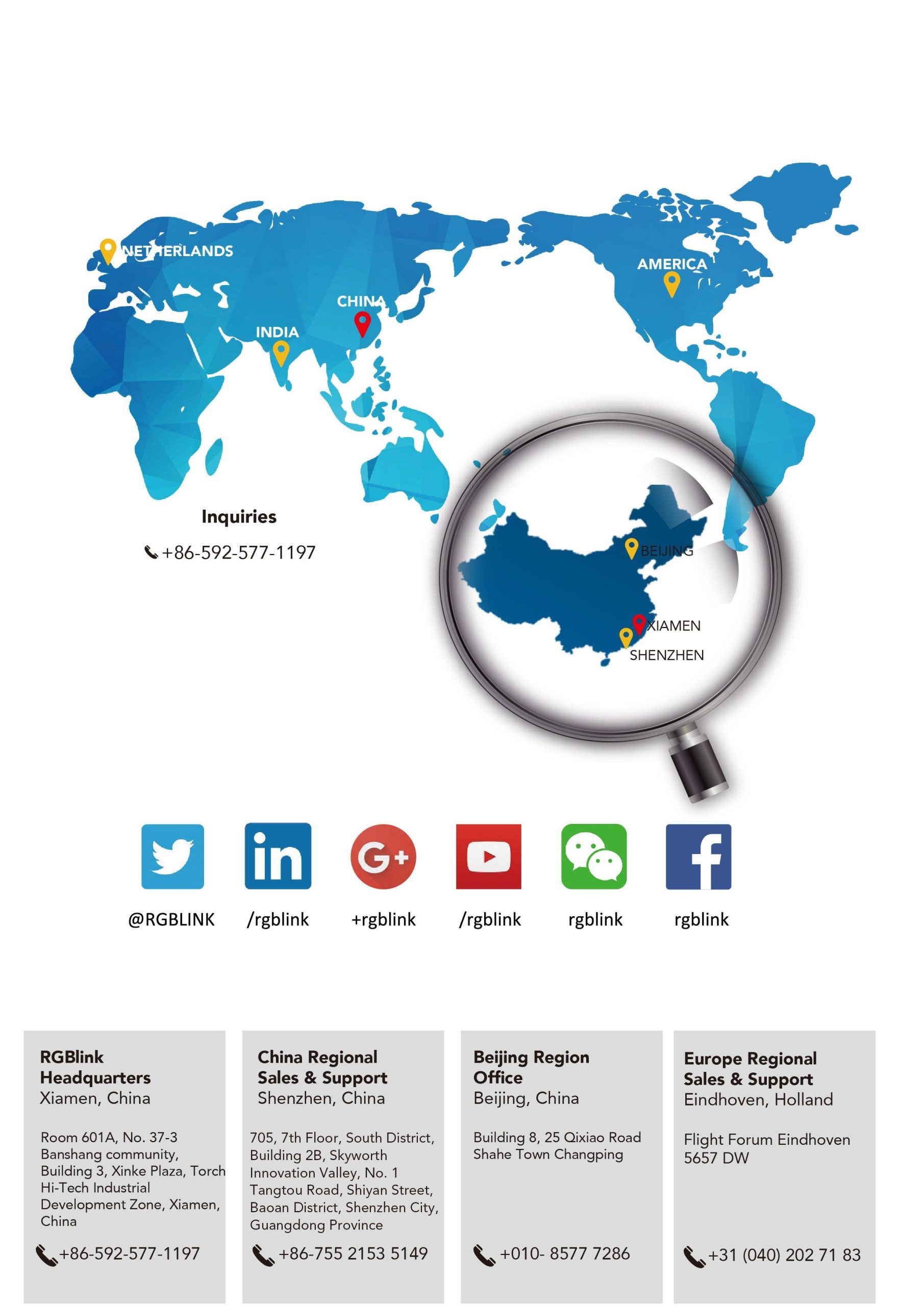
Kapitola 6 Dodatek
Specifikace
| Vstup HDMI | |
| Počet vstupů | 1 |
| Konektor | Standardní zásuvka HDMI-A |
| Podporované rozlišení | VESA: 3840×2160×24 | 3840×2160×25 | 3840×2160×30 | 4096×2160×24
SMPTE: 625/25/50 PAL | 525/29.97/59.94 NTSC | 720p50/59.94/60 | 1080i50/59.94/60 | 1080P50/59.94/60 | 1080 psf |
| Úroveň signálu | TMDS pwl, vstup jednoho pixelu, šířka pásma 165 MHz |
| Formát Standardní | HDMI 1.3 |
| Vstup USB | |
| Počet vstupů | 1 |
| Konektor | Standardní zásuvka USB-A |
| Podporované standardy | Podpora obecných formátů obrázků a videa |
| Vstup Genlock | |
| Počet vstupů | 1 |
| Konektor | Standardní zásuvka BNC |
| Výstup DVI | |
| Počet výstupů | 1 |
| Konektor | Standardní zásuvka DVI-I |
| Úroveň signálu | TMDS pw, šířka pásma 165 MHz |
| Podporované rozlišení | SMPTE: 487i@60 | 483P@60 | 576i@50 | 576P@50 | 720p@23.98/24/25/29.97/30/50/59.94/60 | 1080p@23.98/24/25/29.97/30/50/59.94/60 VESA: |640×480@60/75/85 |800×600@60/75/85 | 1024×768@60/75/85 | 1028×1024@60/75/85 | 1028×800@60 | 1360×768@60 | 1366×768@60 | 1400×1050@60 | 1440×900@60 | 1600×1200@60 | 1680×1050@60 | 1920×1200@60 | 2048×1152@60 | 2560×812@60 | 2560 × 816@60 |
| Výstup SDI | |
| Počet výstupů | 1 |
| Konektor | Standardní zásuvka BNC |
| Úroveň signálu | 800 mV ± 10% |
| Podporovaný standard | SMPTE 425M – formáty 3G úrovně A a úrovně B |
| Podporované rozlišení | SMPTE 425M (3G úroveň A) 4:2:2: 1920×1080/60 (1:1), 1920×1080/50 (1:1).
SMPTE 425M (3G úroveň B DS1 a DS2) 4:2:2: 1920×1080/60 (2:1) I |
| 1920×1080/50 (2:1) SMPTE 274M (HD): 1920×1080I/60 (2:1) nebo 1920×1080/30 (PsF) I 1920×1080I/50 (2:1) nebo 1920×1080 /25 (PsF) I 1920×1080/30 (1:1) I 1920×1080/25 (1:1) I 1920×1080/24 (1:1) I 1920×1080/24 (PsF) SMPTE 125M (SD): 1440×487 /60 (2:1) SMPTE ITU-R BT.656 (SD): 1440×576/50 (2:1) Nebo dual link progresivní, 625řádkový obecný. | |
| Vyrovnání | Belden 1694A 100m HD 1.485G, 300m SD 270Mbps |
| Genlock výstup | |
| Počet výstupů | 1 |
| Konektor | Standardní zásuvka BNC |
| Zvukový výstup | |
| Počet výstupů | 1 |
| Konektor | Faucet na karty, standardní 1/4 zásuvka |
| Zvukový standard | 48 kbps 24bit |
| Extra | |
| Sdělení | USB |
| Napájení | Standardní 12V/3A, nebo lithium-iontová baterie 3.7V |
| Pracovní prostředí | 0°C~45°C |
| Uložené prostředí | 10 % až 90 % |
| Záruka na produkt | 3 roky záruka na díly a práci |
Upgrade softwaru
Přípravné práce
- Instrukce pro upgrade
- Upgrade file
- 1 USB kabel, 1 počítač a 1 MSP 200PRO
Krok 1: Zkopírujte upgrade files na SD kartu
Připojte jeden konec USB kabelu k portu „USB Control“ MSP200PRO a druhý konec k počítači. Zapněte MSP 200PRO, poté počítač prohledá vyměnitelný disk, jak je znázorněno na obrázku níže:

V kořenovém adresáři disku jsou 4 složky, „GUI“, „MUSIC“, „SYSTEM“ a „UPDATE“. Zkopírujte files „FPGA.bin“ a „UPDATE.bin“ do složky „UPDATE“ na vyměnitelném disku. Pokud tyto files již jsou, vyměňte původní files. Poté zkopírujte file „Logo.jpg“ do složky „GUI“ na vyměnitelném disku. Vyměňte také file pokud již existuje.
Krok 2: Zrušte značku upgradu
Po zkopírování vytáhněte USB kabel files.
Klepněte na ikonu nastavení a přejděte do nabídky další úrovně. Poté klepněte na ikonu upgradu
a přejděte do nabídky další úrovně. Poté klepněte na ikonu upgradu  a přejděte do rozhraní aktualizace. Dotkněte se tlačítka „Update MCU“, zařízení se restartuje a smaže značku aktualizace. Během restartování nejsou povoleny žádné operace.
a přejděte do rozhraní aktualizace. Dotkněte se tlačítka „Update MCU“, zařízení se restartuje a smaže značku aktualizace. Během restartování nejsou povoleny žádné operace.
Krok 3: Upgradujte MCU
Po upgradu programu BOOT (krok 3) zapněte zařízení a zobrazí se následující výzva

Restartujte zařízení, pokud se na dotykové obrazovce LCD zobrazí následující:

Po restartování se dotkněte tlačítka „UPDATE“. Zařízení se začne upgradovat. Během upgradu se nedotýkejte obrazovky ani jej nevypínejte. Po dokončení upgradu se restartuje. Průběh upgradu je zobrazen jako na obrázku níže. Během upgradu dvakrát vyskočí ukazatel průběhu, poprvé je to mazání a podruhé programování.

Krok 4: Upgradujte FPGA
Zvláštní poznámka: Během upgradu programu FPGA se ujistěte, že je baterie dostatečná (více než 75 %). Doporučuje se použít externí napájecí zdroj!!
Klepněte na ikonu nastavení a přejděte do nabídky další úrovně. Poté klepněte na ikonu upgradu
a přejděte do nabídky další úrovně. Poté klepněte na ikonu upgradu  a přejděte do rozhraní aktualizace. Dotkněte se tlačítka „Update FPGA“, zobrazí se následující dialogové okno
a přejděte do rozhraní aktualizace. Dotkněte se tlačítka „Update FPGA“, zobrazí se následující dialogové okno

Dotkněte se tlačítka „YES“ pro upgrade FPGA, jak je znázorněno na obrázku níže

Proces upgradu bude delší, protože firmware FPGA je velký. Před dokončením upgradu se nedotýkejte obrazovky ani jej nevypínejte. Po upgradu se zobrazí následující výzva

Po dokončení upgradu FPGA restartujte zařízení.
Poznámka: Před dokončením upgradu se nedotýkejte obrazovky ani jej nevypínejte!!
Instalace baterie
Kromě standardního napájení, MSP 200PRO vestavěných 2 lithium-iontových baterií, jsou konkrétní kroky instalace následující
- Odšroubujte 7 šroubů na zadním panelu MSP 200PRO pomocí šroubováku a sejměte držák, jak je znázorněno na obrázku níže


- Připravte si 2 lithium-iontové baterie. Dávejte pozor na kladné a záporné póly baterií, to jsou hlavní body při instalaci baterií. Jak je znázorněno na obrázku níže:

- V prostoru pro baterie jsou také výzvy:

- Vložte 2 lithium-iontové baterie do prostoru pro baterie jednu po druhé. Nejprve nainstalujte záporný pól, pokud nejprve kladný pól, možná nelze nainstalovat baterii nebo může být poškozen prostor pro baterii. Jak je znázorněno na obrázku níže:



- Nainstalujte držák a zajistěte 7 šroubů, instalace baterií je dokončena. Jak je znázorněno na obrázku níže
Termíny a definice
V této příručce se používají následující termíny a definice.
- ASCII”: Americký standard pro výměnu informací. Standardní kód sestávající ze 7bitových kódovaných znaků (8 bitů včetně kontroly parity) používaný k výměně informací mezi systémy zpracování dat, systémy datové komunikace a přidruženým zařízením. Sada ASCII obsahuje řídicí znaky a grafické znaky.
- Poměr stran”: Vztah horizontálního rozměru k vertikálnímu rozměru obrázku. v viewna obrazovkách je standardní TV 4:3 nebo 1.33:1; HDTV je 16:9 nebo 1.78:1. Někdy je „:1“ implicitní, takže TV = 1.33 a HDTV = 1.78.
- AV”: Audiovizuální nebo audio video.
- „Pozadí“ je zdroj bez měřítka, obvykle pocházející z počítače. Zdroj na pozadí se zobrazí s nejnižší prioritou systému — vizuálně za všemi ostatními zdroji.
- Baudrate“: Pojmenováno podle JME Baudota, vynálezce Baudotova telegrafního kódu. Počet elektrických oscilací za sekundu, nazývaný přenosová rychlost. Souvisí s přenosovou rychlostí v bitech za sekundu (bps), ale není s ní stejná.
- Blackburst”: Tvar vlny bez prvků videa. Zahrnuje vertikální synchronizaci, horizontální synchronizaci a informace o shluku barev. Blackburst se používá k synchronizaci video zařízení pro zarovnání video výstupu. Jeden signál se běžně používá k nastavení celého video systému nebo zařízení. Někdy se tomu říká House sync.
- "BNC": Bajonet Neill-Concelman. Kabelový konektor široce používaný v televizi a pojmenovaný po svých vynálezcích. Válcový bajonetový konektor, který pracuje s otočným zajišťovacím pohybem. Pro připojení vyrovnejte dvě zakřivené drážky v objímce zástrčky konektoru se dvěma výstupky na vnější straně objímky samice, zatlačte a otočte. To umožňuje, aby konektor zapadl na místo bez použití nářadí.
- Jas": Obvykle se vztahuje k množství nebo intenzitě video světla produkovaného na obrazovce bez ohledu na barvu. Někdy se nazývá „černá hladina.
- KOČKA 5”: Kategorie 5. Popisuje standard síťové kabeláže, který se skládá ze čtyř nestíněných kroucených párů měděných vodičů zakončených konektory RJ-45. Kabeláž CAT 5 podporuje datové rychlosti až 100 Mbps. CAT 5 je založen na standardu EIA/TIA 568 pro telekomunikační kabeláž komerčních budov.
- "Barevné pruhy": Standardní testovací obrazec několika základních barev (bílá, žlutá, azurová, zelená, purpurová, červená, modrá a černá) jako reference pro zarovnání a testování systému. Ve videu NTSC jsou nejběžněji používané barevné pruhy standardní barevné pruhy SMPTE. Ve videu PAL je nejčastěji používanými barevnými pruhy osm plných pruhů. V počítači jsou nejčastěji používané barevné pruhy dvě řady obrácených barevných pruhů.
- "Výbuch barev": V barevných televizních systémech, shluk dílčí nosné frekvence umístěný na zadní verandě kompozitního video signálu. To slouží jako signál synchronizace barev pro stanovení referenční frekvence a fáze pro signál sytosti. Sledování barev je 3.58 MHz pro NTSC a 4.43 MHz pro PAL.
- "Teplota barvy": Kvalita barvy vyjádřená ve stupních Kelvina (K) světelného zdroje. Čím vyšší je teplota barev, tím je světlo modřejší. Čím nižší teplota, tím červenější světlo. Srovnávací teplota barev pro A/V průmysl zahrnuje 5000°K, 6500°K a 9000°K.
- "Kontrast poměr”: Rádio s vysokou úrovní světelného výkonu děleno nízkou úrovní světelného výkonu. Teoreticky by kontrastní rádio televizního systému mělo být alespoň 100:1, ne-li 300:1. Ve skutečnosti existuje několik omezení. V CRT světlo ze sousedních prvků kontaminuje oblast každého prvku. Okolní světlo v místnosti bude kontaminovat světlo vyzařované z CRT. Dobře ovladatelný viewPodmínky by měly poskytovat praktický kontrastní poměr 30:1 až 50:1.
- "DVI": Digitální vizuální rozhraní. Standard pro připojení digitálního videa, který byl vyvinut společností DDWG (Digital Display Work Group). Tento standard připojení nabízí dva různé konektory: jeden s 24 kolíky, který zpracovává pouze digitální video signály, a jeden s 29 kolíky, který zpracovává digitální i analogové video.
- "EDID": Extended Display Identification Data – EDID je datová struktura používaná ke sdělování informací o zobrazení videa, včetně požadavků na nativní rozlišení a vertikální interval obnovovací frekvence, do zdrojového zařízení. Zdrojové zařízení pak bude výstup optimální formát videa pro zobrazení na základě poskytnutých dat EDID, zajišťující správnou kvalitu obrazu videa. Tato komunikace probíhá přes DDC – Display Data Channel.
- „Ethernet“: Standard místní sítě (LAN) oficiálně známý jako IEEE 802.3. Ethernet a další LAN technologie se používají k propojení počítačů, tiskáren, pracovních stanic, terminálů, serverů atd. v rámci stejné budovy nebo campnás. Ethernet funguje přes kroucenou dvojlinku a přes koaxiální kabel rychlostí začínající na 10 Mbps. Pro propojení LAN je Ethernet protokol fyzického spojení a datového spojení odrážející dvě nejnižší vrstvy referenčního modelu OSI.
- "Rám": V prokládaném videu je snímek jeden úplný obrázek. Video snímek se skládá ze dvou polí nebo dvou sad prokládaných řádků. Ve filmu je rámeček jeden statický obraz série, který tvoří film.
- Gamma”: Světelný výstup CRT není lineární s ohledem na objemtage vstup. Rozdíl mezi tím, co byste měli mít, a tím, co je skutečně výstup, se nazývá gama.
- HDMI” – High – Definition Multimedia Interface: Rozhraní používané především ve spotřební elektronice pro přenos nekomprimovaného videa s vysokým rozlišením, až 8 zvukových kanálů a řídicích signálů přes jediný kabel. HDMI je de facto standard pro HDTV displeje, přehrávače Blu-ray disků a další HDTV elektroniku. Specifikace HDMI, představená v roce 2003, prošla několika revizemi.
- "HDSDI": Verze SDI s vysokým rozlišením specifikovaná v SMPTE-292M. Tento standard signálu přenáší zvuk a video s 10bitovou hloubkou a kvantizací barev 4:2:2 po jediném koaxiálním kabelu s datovou rychlostí 1.485 Gbit/s. Existuje několik rozlišení videa, včetně progresivního rozlišení 1280×720 a prokládaného rozlišení 1920×1080. V pomocných datech je přenášeno až 32 audio signálů.
- „JPEG“ (Joint photographic Expects Group): Běžně používaná metoda ztrátové komprese pro fotografické obrazy využívající diskrétní funkci kosinusového přenosu. Stupeň komprese lze upravit, což umožňuje volitelný kompromis mezi velikostí úložiště a kvalitou obrazu. JPEG obvykle dosahuje komprese 10:1 s malou znatelnou ztrátou kvality obrazu. Produkuje blokující artefakty.
- "MPEG": Skupina očekávání filmu. Standardní výbor pod záštitou Mezinárodní organizace pro normalizaci pracující na standardech algoritmů, které umožňují digitální kompresi, ukládání a přenos informací o pohyblivém obrazu, jako je pohyblivé video, zvuk v kvalitě CD a řídicí data při šířce pásma CD-ROM. Algoritmus MPEG poskytuje mezisnímkovou kompresi video obrázků a může mít efektivní kompresní poměr 100:1 až 200:1.
- "NTSC": Barevný video standard používaný v Severní Americe a některých dalších částech světa vytvořený National Television Standards Committee v 1950. letech 525. století. Barevný signál musí být kompatibilní s černobílými televizory. NTSC využívá prokládané video signály, rozlišení 60 řádků s obnovovací frekvencí 60 polí za sekundu (262.5 Hz). Každý snímek se skládá ze dvou polí po 30 řádcích, běžící efektivní rychlostí XNUMX snímků za sekundu.
- „Operátor“: Označuje osobu, která používá systém.
- "KAMARÁD": Střídavá fáze. Televizní standard, ve kterém se fáze barevného nosiče střídá z řádku na řádek. Aby se vztah mezi barvou a vodorovnou fází vrátil do referenčního bodu, jsou zapotřebí čtyři celé snímky (8 polí). Toto střídání pomáhá eliminovat fázové chyby. Z tohoto důvodu není na televizoru PAL potřeba ovládání odstínu. PAL je v mnoha formách přenosu široce používán v západní Evropě, Austrálii, Africe, na Středním východě a v Mikronésii. PAL používá 625 řádků, 50 řádkůfiled (25 fps) systém přenosu kompozitních barev.
- "PIP": Obraz v obraze. Malý obrázek ve větším obrázku vytvořený zmenšením jednoho z obrázků, aby se zmenšil. Každý obrázek vyžaduje samostatný zdroj videa, jako je fotoaparát, videorekordér nebo počítač. Jiné formy PIP displejů zahrnují Picture-by-Picture (PBP) a Picture-with-Picture (PWP), které se běžně používají se zobrazovacími zařízeními s poměrem stran 16:9. Obrazové formáty PBP a PWP vyžadují samostatný škálovač pro každé okno videa.
- "Polarita": Pozitivní a negativní orientace signálu. Polarita se obvykle týká směru nebo úrovně vzhledem k referenci (např. kladná polarita synchronizace znamená, že k synchronizaci dochází, když signál jde kladným směrem).
- RJ-45”: Registrovaný Jack-45. Konektor podobný telefonnímu konektoru, který pojme až osm vodičů, používaný pro připojení ethernetových zařízení.
- RS-232”: Standard sériového digitálního rozhraní Electronic Industries Association (EIA) specifikující charakteristiky komunikační cesty mezi dvěma zařízeními využívajícími buď konektory DB-9 nebo DB-25. Tato norma se používá pro komunikaci s relativně krátkým dosahem a nespecifikuje symetrické řídicí linky. RS-232 je standard sériového ovládání s nastaveným počtem vodičů, datovou rychlostí, délkou slova a typem použitého konektoru. Norma specifikuje standardy připojení komponent s ohledem na rozhraní počítače. Nazývá se také RS-232-C, což je třetí verze standardu RS-232, a je funkčně shodný se standardem CCITT V.24.
- "Nasycení": Chroma, chroma gain. Intenzita barvy nebo rozsah, ve kterém je daná barva v jakémkoli obrázku bez bílé. Čím méně je v barvě bílé, tím je barva věrnější nebo tím větší je její sytost. Na zobrazovacím zařízení ovladač barev upravuje sytost. Nezaměňujte s jasem, sytost je množství pigmentu v barvě, nikoli intenzita. Nízká sytost je jako přidání bílé do barvy. Napřample, málo sytá červená vypadá růžově.
- "Škálování": Převod video signálu nebo signálu počítačové grafiky z počátečního rozlišení na nové rozlišení. Změna měřítka z jednoho rozlišení na druhé se obvykle provádí za účelem optimalizace signálu pro vstup do obrazového procesoru, přenosové cesty nebo za účelem zlepšení jeho kvality při zobrazení na konkrétním displeji.
- SDI”: Sériové digitální rozhraní. Standard založený na přenosové rychlosti 270 Mbps. Jedná se o 10bitové kódované rozhraní nezávislé na polaritě se společným kódováním pro komponentní ITU-R 601 a kompozitní digitální video a čtyři kanály (embedded) digitálního zvuku.
- Bezproblémové přepínání“: Funkce, kterou najdete u mnoha přepínačů videa. Tato funkce způsobí, že přepínač čeká na přepnutí vertikálního intervalu. Vyhnete se tak závadám (dočasnému zakódování), které se běžně objevují při přepínání mezi zdroji.
- "SMPTE": Společnost filmových a televizních inženýrů. Globální organizace se sídlem ve Spojených státech, která stanovuje standardy pro vizuální komunikaci v základním pásmu. To zahrnuje filmové, video a televizní standardy.
- "S-Video": Kompozitní video signál rozdělený na luma („Y“ znamená luma neboli černobílou informaci; jas) a chroma („C“ je zkratka pro chroma neboli barevnou informaci).
- "Synchronizace": Synchronizace. Ve videu je synchronizace prostředkem k ovládání načasování události s ohledem na jiné události. Toho je dosaženo pomocí časovacích impulsů, aby se zajistilo, že každý krok v procesu proběhne ve správný čas. Napřample, horizontální synchronizace přesně určuje, kdy začít každý horizontální skenovací řádek. Vertikální synchronizace určuje, kdy se má obraz obnovit, aby se začalo nové pole nebo snímek. Ve videosystému existuje mnoho dalších typů synchronizace. (Také známé jako „synchronizační signál“ nebo „synchronizační impuls.“)
- "TCP/IP": Transmission Control Protocol/Internet Protocol. Komunikační protokol Internetu. Počítače a zařízení s přímým přístupem k internetu jsou vybaveny kopií programu TCP/IP, která jim umožňuje odesílat a přijímat informace ve srozumitelné formě.
- "USB": Univerzální sériová sběrnice. USB bylo vyvinuto sedmi předními výrobci počítačů a telekomunikací (Compaq, DEC, IBM, Intel, Microsoft, NEC a Northern Telecom). Cílem bylo snadné rozšíření plug-and-play mimo krabici, které nevyžaduje žádné další obvodové karty. Až 127 externích počítačových zařízení lze přidat prostřednictvím rozbočovače USB, který může být pohodlně umístěn v klávesnici nebo monitoru. Zařízení USB lze připojit nebo odpojit bez odpojení napájení počítače. Počet zařízení navržených pro USB stále roste, od klávesnic, myší a tiskáren po skenery, digitální fotoaparáty a ZIP mechaniky.
- "VESA": Video Electronics Standards Association. Nezisková číselná organizace oddaná usnadnění a propagaci grafiky osobních počítačů prostřednictvím vylepšených standardů ve prospěch koncového uživatele. www.vesa.org
- "VGA": Video Graphics Array. VGA, představený společností IBM v roce 1987, je analogový signál s oddělenou horizontální a vertikální synchronizací na úrovni TTL. Video výstup do 15pinového HD konektoru a má horizontální skenovací frekvenci 31.5 kHz a vertikální frekvenci 70 Hz (Režim 1, 2) a 60 Hz (Režim 3). Signál je neprokládaný v režimech 1, 2 a 3 a prokládaný při použití karty 8514/A (35.5 kHz, 86 Hz) v režimu 4. Má rozlišení pixel po řádku 640×480 s barevnou paletou 16 bitů a 256,000 XNUMX barev.
- YCrCb”: Používá se k popisu barevného prostoru pro prokládané komponentní video.
- YPbPr”: Používá se k popisu barevného prostoru pro komponentní video s progresivním skenováním (neprokládané).
Historie revizí
Níže uvedená tabulka uvádí změny v uživatelské příručce videoprocesoru.
| Formát | Čas | EKO# | Popis | Hlavní |
| V1.0 | 2016-11-22 | 0000# | Uvolnění | Vira |
| V1.1 | 2017-03-15 | 0001# |
|
Vira |
| V1.2 | 2023-12-18 | 0002# | Aktualizace v krabici | Astra |
Dokumenty / zdroje
 |
RGBlink MSP200PRO LED Controller Store [pdfUživatelská příručka RGB-RD-UM-200PRO E002, MSP200PRO LED Controller Store, MSP200PRO, LED Controller Store, Controller Store, Store |



